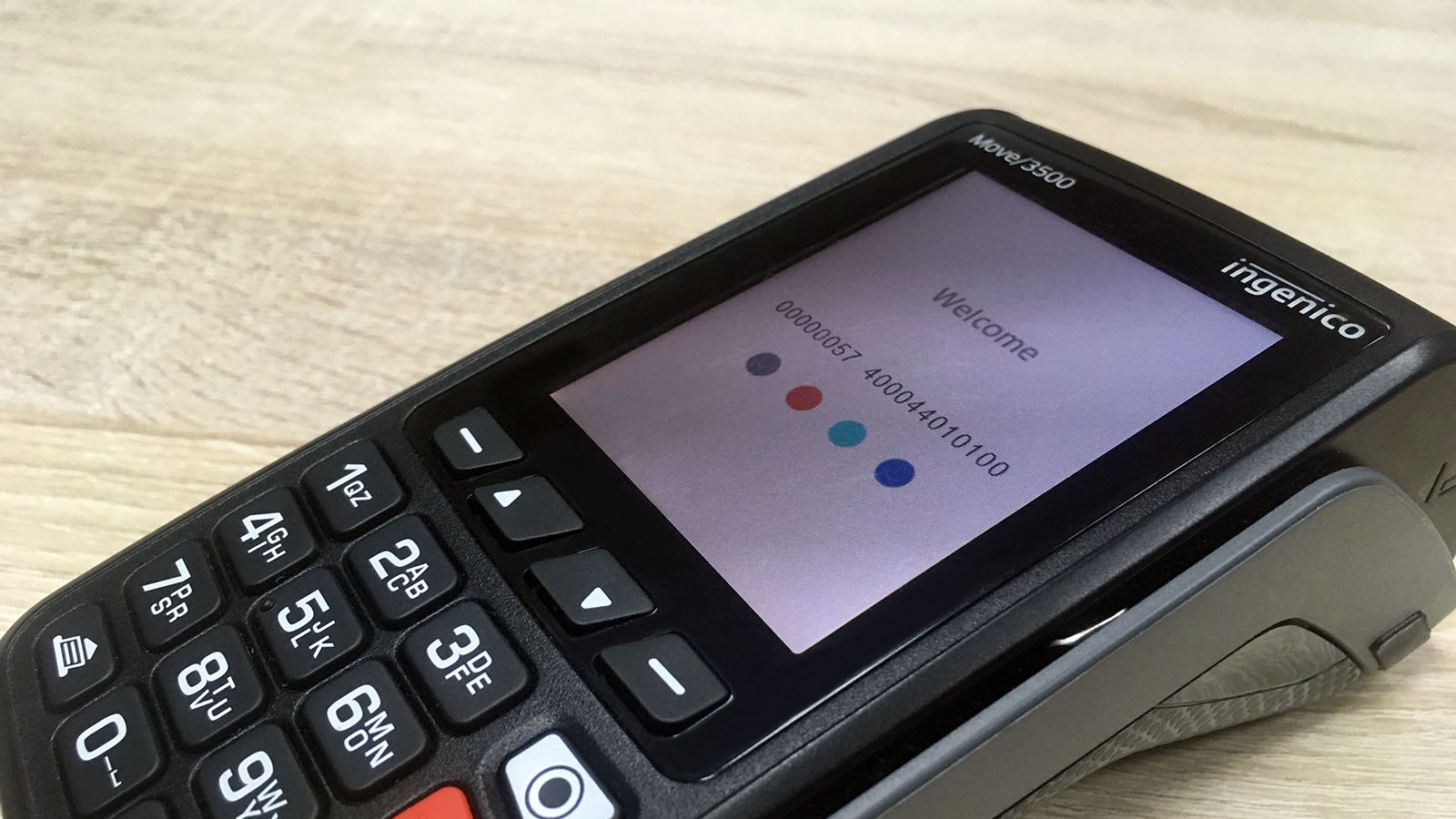На самом деле, никакой сверхсекретной информации о вас в терминале нет. Да, если не стереть данные и продать POS-терминал, новый владелец сможет посмотреть последний чек и узнает на какую сумму вы продали товар, название вашей организации и ИНН, а также адрес установки терминала. Вряд ли эта информация кого-то заинтересует.
Если вы решили сменить банк-эквайер, то самостоятельно удалять данные не обязательно, за вас это сделают инженеры банка. Перед прошивкой терминала на нового владельца старые данные всегда удаляются из памяти устройства.
Внимание! Если вы обычный пользователь (продавец, кассир) или не планируете продавать терминал, то не нужно ничего удалять. Самостоятельно прошить и восстановить работу POS-терминала вы не сможете, этим занимаются специалисты банка-эквайера.
Как очистить POS-терминал Ingenico и перевести в режим LLT
После очистки данных терминал автоматически переходит в LLT — режим ожидание загрузки прошивки. LLT расшифровывается как Local Loading Tool — так называется фирменная программа Ingenico для прошивки терминалов.
Инструкция для предыдущего поколения терминалов Ingenico Telium 2
- Перезагружаем терминал — зажмите одновременно клавишу . (точка) и ‹ (желтая клавиша).
- Когда на экране появится улыбающийся смайлик «:-)» нажмите и держите клавишу F1 до тех пор, пока на экране не появится «✽» (звездочка).
- Сразу после появления «✽» (звездочка) поочередно нажмите клавиши F2 - F3 - F4. Каждое нажатие должно сопровождаться появлением новой «✽» (звездочка).
- Если все сделали правильно, то на экране будет четыре «✽✽✽✽» (4 звездочки).
- Через несколько секунд все старое ПО и конфигурация клиента будут удалены из памяти терминала и на экране появится надпись «LLT».
Для POS-терминалов Ingenico iWL220/250 комбинация клавиш F1-F2-F3-F4 выглядит следующим образом:

Если фокус с звездочками не получился с первого раза — повторите сначала, пока не добьетесь нужного результата.
Инструкция для нового поколения терминалов Ingenico Telium TETRA
- Перезагружаем терминал — зажмите одновременно клавишу . (точка) и ‹ (желтая клавиша).
- Когда на экране появится сообщение «Welcome», быстро (≈2 раза в секунду) нажимайте клавишу 1 до тех пор, пока на экране не появится «✽» (звездочка) и терминал не издаст звуковой сигнал.
- Сразу после появления «✽» (звездочка) поочередно нажмите клавиши 3 - 4 - 6. Каждое нажатие должно сопровождаться появлением новой «✽» (звездочка).
- Если все сделали правильно, то на экране будет четыре «✽✽✽✽» (4 звездочки).
- Через несколько секунд все старое ПО и конфигурация клиента будут удалены из памяти терминала и терминал перейдет в режим «LLT».
Поздравляю, вы только что очистили терминал от ваших данных и смело можете передать его новому владельцу. Если что-то непонятно, пишите в комментариях свои вопросы, постараемся помочь.
Успехов в вашем бизнесе!